Teknoloji henüz vaatlerini yerine getirmiş olmasa da Yarının Dünyası Ve Jetgiller — android hizmetçiler ve uçan arabalar gibi - gezegenin hemen her yerinden video konferans yoluyla yüz yüze konuşma yeteneği, bilim kurgudan gündelik bir olaya dönüştü. İster haftalık bir güncelleme toplantısı için dağınık bir iş ekibine bağlanıyor olun, ister uzaktaki arkadaşlarınıza ve ailenize merhaba diyor olun, Zoom, toplantı planlamanın mükemmel bir yoludur kişisel ve profesyonel durumlar için.
İçindekiler
- 1. Adım: Zoom istemcisini açın veya bir web tarayıcısında Zoom'da oturum açın
- 2. Adım: Toplantı Planla ayarlarını seçin
- 3. Adım: Yakınlaştırma Toplantınızı Oluşturun
Keşke herkesi aynı anda bir araya getirebilseydiniz! Bunu yapmanın en iyi yolu planlamaktır Yakınlaştırma toplantısı.
Önerilen Videolar
İşletmeniz için bir toplantı planlarken, hesap yöneticinizin belirli özellikleri engelleyebileceğini veya bunları kullanmak için katılımcılardan daha fazla bilgi isteyebileceğini unutmayın. Böyle bir durumda, ayarın yanında bir yıldız işareti (“*”) görebilirsiniz ancak daha fazla bilgi için her seçeneğin içindeki yerleşik bağlantılara tıklayabilirsiniz. Temel hesap kullanıcılarına yönelik toplantıların, üç veya daha fazla katılımcı olması durumunda 40 dakika sonra otomatik olarak sona ereceğini unutmayın.
İlgili
- WWDC 2023: Apple'ın devasa etkinliğinde duyurulan her şey
- iPhone, iPad veya MacBook'unuz mu var? Bu kritik güncellemeyi hemen yükleyin
- Bu büyük Apple hatası, bilgisayar korsanlarının fotoğraflarınızı çalmasına ve cihazınızı silmesine neden olabilir
Aşama 1: Zoom istemcisini açın veya bir web tarayıcısında Zoom'da oturum açın
İstemci veya tarayıcı aracılığıyla Zoom'da oturum açtıktan sonra Takvim takvim sayfasına benzeyen simge. Bu ya yeni bir pencere açacak ya da sizi Toplantı Planla Video konferansınızın ayrıntılarını doğrulayabileceğiniz sayfa.
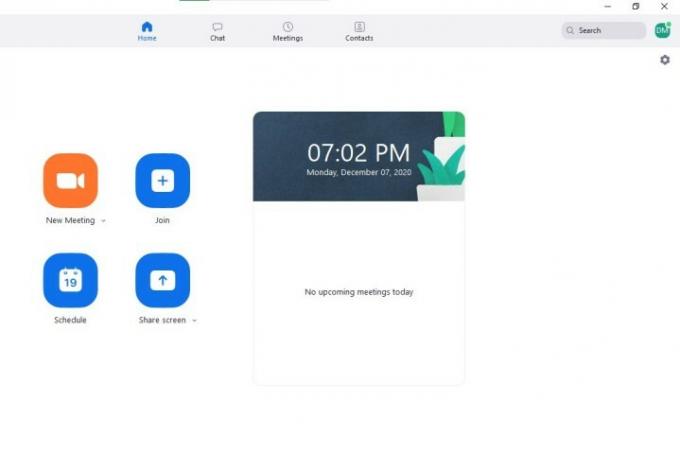
Adım 2: Toplantı Planla ayarlarını seçin
itibaren Toplantı Planla penceresinde aşağıdaki ayarları inceleyebilirsiniz. Temel seçenekler arasında toplantınız için bir ad, süre, tarih ve saatin seçilmesi yer alır; saat ve süre 15 dakikalık artışlarla ayarlanabilir. Sizin ve diğer katılımcıların toplantısının planlanan saatten önce herhangi bir zamanda başlayabileceğini unutmayın. Zoom otomatik olarak bilgisayarınızın saat dilimini kullanacaktır ancak açılır menüyü kullanarak farklı bir saat dilimi seçebilirsiniz.
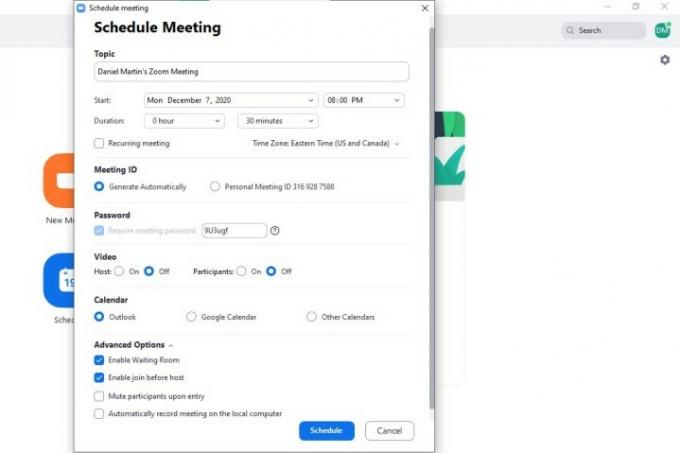
Hesap yöneticisi tarafından devre dışı bırakılan ve kilitlenen seçenekleri göremeyebilirsiniz ancak seçenekler genellikle şunları içerir:
- Düzenli toplantılar için her oturumda aynı kalacak yinelenen bir kimlik oluşturun. Kişisel Kimliğinizi kullanabilir veya rastgele oluşturulmuş bir kimlik oluşturabilirsiniz. Toplantıyı yinelenen hale getirirseniz bunu takvim hizmetinizde planlamayı unutmayın.
- Katılımcıların erişim elde etmeden önce girmeleri gereken bir toplantı parolası kullanın (iş kullanıcılarının, yöneticilerinin güvenlik gereksinimlerini karşılayan parolalar oluşturması gerekir).
- Toplantılarınıza katılırken toplantı sahibi ve katılımcıların videosunun kapalı mı yoksa açık mı olacağına karar verin; ancak toplantı sahibi ve katılımcılar her zaman videolarını başlatma seçeneğine sahiptir.
- Takvim hizmetlerini açmak ve etkinlikler oluşturmak için hızlı bağlantılar içeren davetler gönderin. iCal Ve Görünüm veya diğer e-posta hizmetlerini kullanmak için ICS dosyalarını indirin. Ayrıca seçebilirsiniz Diğer İndirme Hizmetleri toplantı URL'sini, tarihini ve saatini kopyalamak için.
Gelişmiş seçenekler arasında Bekleme Odasının etkinleştirilmesi, katılımcıların toplantı sahibinden önce katılmasına izin verilmesi, Katılımcıların girişte otomatik olarak sessize alınıp alınmayacağı ve yerel bilgisayarın kayıtları kaydedip kaydetmeyeceğinin seçilmesi toplantı.
3. Adım: Yakınlaştırma Toplantınızı Oluşturun
Seçme Takvim Toplantınızı oluşturmak için tercih ettiğiniz hizmeti içeren bir pencere açılacaktır (bu örnekte Google). Konuklar ekleyebilir ve izinlerini ayarlayabilir, toplantı öncesi bildirimler gönderebilir, varsayılan görünürlüğünüzü belirleyebilir ve bir URL, Toplantı Kimliği ve parola (gerekirse) içeren davetiyeler gönderebilirsiniz.
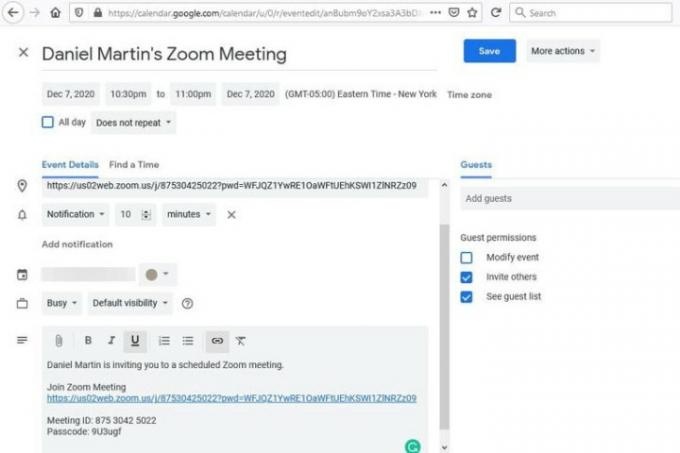
Editörlerin Önerileri
- iPhone'unuz, iPad'iniz veya Apple Watch'unuz mu var? Hemen güncellemeniz gerekiyor
- İşte WWDC'nin Apple için "kritik bir etkinlik" olmasının nedeni
- En yaygın Yakınlaştırma sorunları ve bunların nasıl düzeltileceği
- Mac'inizi korumak için Apple Güvenlik Araştırması web sitesi açıldı
- Siri konuşmalarınız izniniz olmadan kaydedilmiş olabilir
Yaşam tarzınızı yükseltinDigital Trends, en son haberler, eğlenceli ürün incelemeleri, anlayışlı başyazılar ve türünün tek örneği olan ön bakışlarla okuyucuların teknolojinin hızlı tempolu dünyasını takip etmelerine yardımcı olur.




